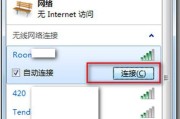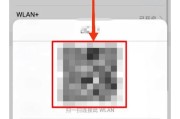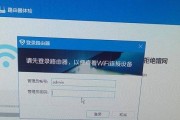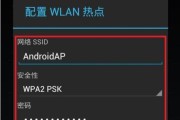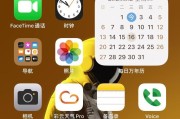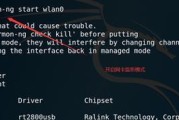在当今数字化信息时代,无线网络(Wi-Fi)几乎成为了每个家庭或办公室不可或缺的一部分。通过Wi-Fi,我们可以随时随地连接到互联网,高效地工作和娱乐。然而,如何在电脑上安装Wi-Fi并设置一个安全的密码以保护我们的网络安全访问呢?本文将为您提供一个全面、详细的指南。
安装Wi-Fi适配器
您需要确保您的电脑具备连接Wi-Fi的功能。大多数现代笔记本电脑自带Wi-Fi模块,但如果您使用的是台式机或者您的笔记本缺少Wi-Fi功能,那么您可能需要安装一个外部Wi-Fi适配器。
步骤1:购买Wi-Fi适配器
选择一个兼容您电脑型号的Wi-Fi适配器。通常情况下,USB外接Wi-Fi适配器对绝大多数的台式电脑和笔记本电脑都是兼容的。
步骤2:安装适配器驱动
1.将Wi-Fi适配器插入电脑的USB端口。
2.系统通常会自动检测新硬件并尝试安装驱动。如果无法自动安装,您需要从适配器制造商的网站下载最新的驱动程序。
3.遵循安装向导的步骤,完成驱动程序的安装。
步骤3:验证适配器工作有效性
1.点击屏幕右下角的网络图标,查看是否已经识别出Wi-Fi网络。
2.如果工作正常,您应该能看到可用的Wi-Fi网络列表。

设置Wi-Fi密码
一旦成功安装Wi-Fi适配器并连接到互联网,下一步就是设置一个安全的Wi-Fi密码,以保障网络的安全。
步骤1:连接到您的路由器
1.找到您的路由器背后贴有的默认Wi-Fi网络名称(SSID)和默认密码。
2.用电脑连接到该网络。
步骤2:访问路由器管理界面
1.在浏览器地址栏输入路由器的IP地址,通常是192.168.1.1或192.168.0.1。
2.使用默认用户名和密码登录管理界面。这些信息通常写在路由器的底部或随路由器的说明书中。
步骤3:更改Wi-Fi设置
1.在管理界面找到无线安全设置或类似的选项。
2.输入您想要设置的Wi-Fi密码。密码通常是8位以上,并且包含字母、数字和特殊字符的组合,以增加安全性。
3.保存设置。
步骤4:更新电脑上的Wi-Fi密码
在电脑的Wi-Fi网络列表中找到您的网络,输入新的密码后连接。
小提示:记得将新密码记录在安全的地方,因为您可能需要告诉家人或朋友这个密码。
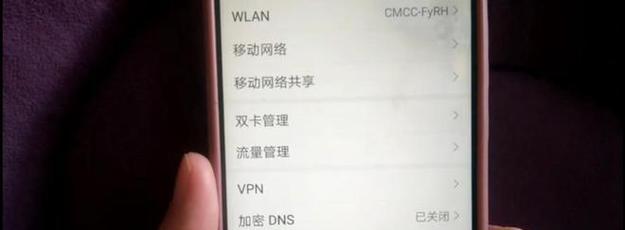
安全性建议与维护
安装Wi-Fi适配器和设置密码是基础步骤,但安全使用Wi-Fi同样重要。
1.定期更新路由器固件以防止安全漏洞。
2.使用WPA3加密,这是目前最安全的Wi-Fi加密标准。
3.隐藏SSID广播,虽然这不能完全防止被发现,但可减少被蹭网的机会。
4.定期更改Wi-Fi密码。
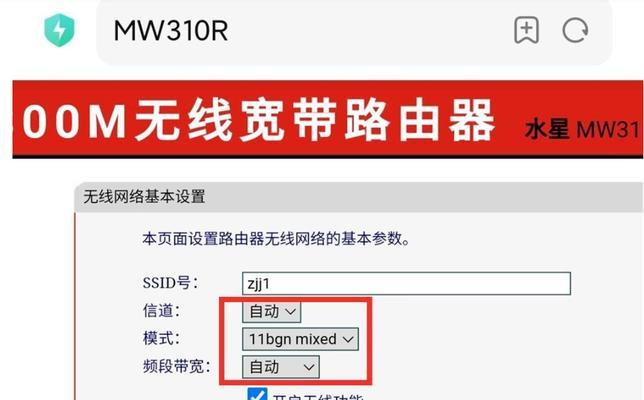
结语
通过以上步骤,您应该能够顺利在您的电脑上安装Wi-Fi适配器,并设置一个安全的Wi-Fi密码。在这个过程中,您可能需要一些计算机基础知识,但请放心,跟随本文的详尽指导,即便是初学者也能够顺利完成。记住,网络安全非常重要,定期维护您的网络设置,以保护个人信息安全。
标签: #wifi密码